Slik bruker du tilpasset medieeksempel på Plex Media Center

Plex Media Server gjør en ganske anstendig jobb automatisk nedlasting av omslagskunst, bakgrunner og annet kunstverk på dine vegne, men det gjør ikke mener at hvert eneste kunstverk du velger er den du vil ha. Heldigvis er endring av kunstverket et snap.
Hvorfor endre medieartikkelen?
Strømpe alle TV-programmene og filmene som kommer opp på medieserveren, er bare en del av mediesenteropplevelsen. Den andre store komponenten er presentasjonen; hvordan det mediet ser ut på skjermen mens du lykkelig ruller gjennom alt, nyter analyselammelsen som følger med å kurere en stor samling av favorittinnholdet ditt.
RELATED: Hvordan sette opp Plex (og se på filmene dine på Enhver enhet)
Selv om Plex gjør en god jobbig jobb automatisk nedlasting av kunstverk for mediene dine fra store, offentlig vedlikeholdte ressurser som TheTVDB og The Movie Database, betyr det ikke at alternativene du velger, passer deg.
For Eksempel, hva var Plex beste valg fra TheTVDB, basert på popularitet og kvalitet, da du først la til et TV-program i samlingen din, er det kanskje ikke det kunstverket du vil bruke i dag for å representere det samme showet.
La oss ta en titt på hvordan du enkelt kan velge nytt kunstverk fra de ovennevnte kunstdatabaseene, eller til og med lage din egen hvis du ikke finner den perfekte kampen.
Slik velger du alternativt kunstverk
Før du hopper inn i kunstverk du har opprettet (eller, hvis vi er ærlige, sannsynligvis bare funnet et sted på nettet og beskåret), la oss se på det mye mindre arbeidskrevende alternativet: bare bytte ut eksisterende kunstverk for ny kunstverk (med rettigheter til databasene vi nettopp nevnte).
For denne delen av opplæringen blir vi ved å bruke det populære showet Game of Thrones å demonstrere på grunn av to faktorer. Først er showet stadig skiftende og ganske dynamisk, så det populære kunstverket var (og representert) da showet først ble lagt til mediasenteret og hva forestillingen er nå, er nok to veldig forskjellige ting. For det andre, fordi det er så populært, finnes det dusinvis av dusinvis av polerte vifteegenererte kunstverk.
For å velge nytt kunstverk, besøk webkontrollpanelet til Plex Media Server ved å logge på kontoen din på Plex.tv eller kobler til den lokale adressen til serveren på hjemmenettverket ditt. Velg biblioteket mediet du ønsker å oppdatere, er plassert i navigasjonspanelet til venstre. I vårt tilfelle velger vi "TV-programmer", biblioteket som inneholder Spill av troner .
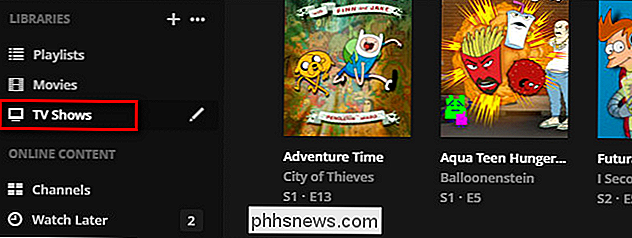
Se etter showet du vil oppdatere, og hold musen over oppføringen. Klikk på blyantikonet. (Hvis en eller annen grunn ikke fungerer, kan du klikke på oppføringen og deretter velge blyantikonet på venstre side av skjermen.)
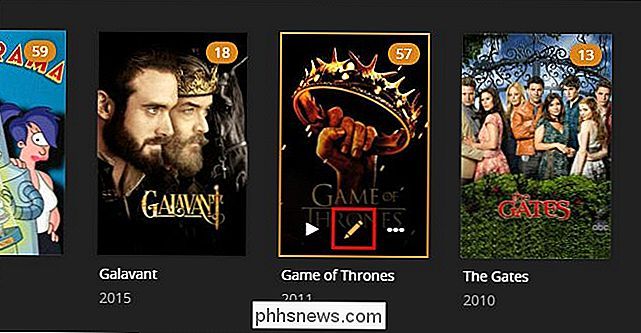
I den resulterende popup-knappen meny, merket "Rediger [Medietittel]", velg fra en av de tre illustrasjonsalternativene på venstre side: Plakat, Banner eller Bakgrunn. La oss endre Spill av troner -seriens plakat, som vil endre miniatyrbildet for hele showet som det vises over alle våre Plex-klienter.
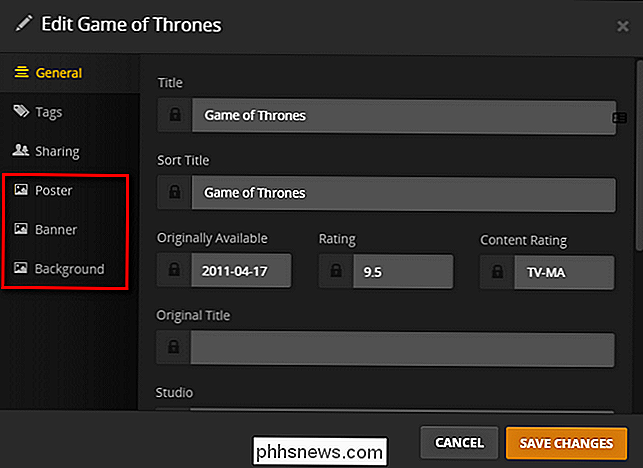
Med kategorien "Plakat" valgt, kan du se gjeldende standard plakaten er en hånd som klemmer en gylden krone. Det er ikke en forferdelig plakat, men hva om vi vil ha noe mer minimalistisk?
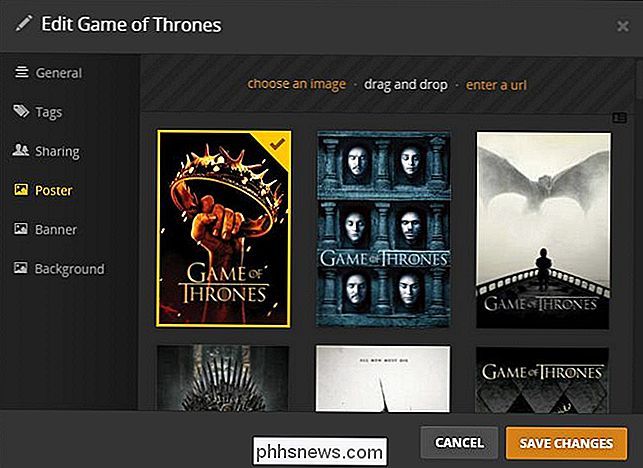
Takket være populariteten til Thrones Games , har vi mange muligheter å velge fra. En rask rulle ned i dusinvis av tilgjengelige plakater gir dette spesielt minimal utseende som er en god kamp for den stemningen vi skal til. For å endre det, velger vi bare plakaten. Hvis dette er den eneste endringen du ønsker å lage, trykk "Lagre endringer". Hvis du ønsker å endre banneret og bakgrunnsbildene til serien, gjør du det nå.
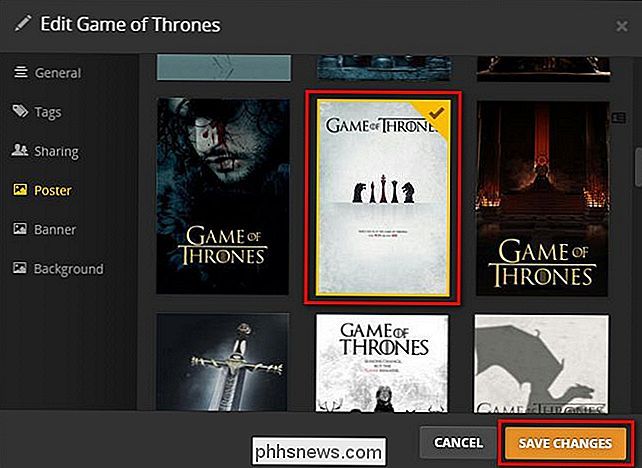
Hvis du fant tilfredsstillende fanekunst her, så flott. Du er ferdig. Hvis du ikke fant akkurat det du lette etter, vil du imidlertid hoppe til neste avsnitt.
Slik laster du opp tilpasset medieeksempel
For populære TV-programmer og filmer, er det vanligvis ikke vanskelig å finne mer kunstverk enn det du kunne muliggjøre bruk i databasene Plex kraner inn i. For uklare innhold, som TV-programmer som har vært ute i luften i flere tiår eller individuelle sesonger av TV-programmer, er pickings litt slankere. I slike tilfeller må du ta en veldig hender på tilnærming og søke ut media selv.
Velge riktig størrelse
Når du velger hengende tilpasset kunst for Plex media, er det bare noen få regler å huske på. Først vil du adlyde følgende forhold og størrelser for kunsten du legger til. Gjør så kutt ned på forvrengning, svarte grenser og andre gjenstander, og sørg for at bildet er rent og skarpt, selv på en stor skjerm.
- Plakatkunst bør være omtrent 1: 1,5 forhold (bredden divideres med høyden skal være .66 ) og minst 600 eller så piksler bredt. Mange av plakatene du finner på nettet, som de på TheTVDB, er 680 × 1000 piksler (teknisk sett er det .68 og ikke .66, men forskjellen er liten nok, det spiller ingen rolle, og vi anbefaler ikke å gå til redningene for redigering filene).
- Banner kunst, men ikke så ofte brukt av Plex-klienter som plakat og bakgrunnskunst, er fortsatt noe du kanskje vil tilpasse. Banner kunst har et forhold på 5,4: 1 (bredden divideres med høyden skal være, du gjettet det, 5.4). Vanligvis bannere er minst 700 piksler bredt, men igjen større er bedre, og du kan ikke gå galt, slik at du får det 1000 piksler bredt så lenge du beholder forholdet.
- Bakgrunnskunst, også ofte kalt "fan art" å søke etter prøver, er alltid 16: 9, forholdet mellom moderne widescreen-fjernsyn. Forholdet mellom bredden dividert med høyden skal være 1,77. Du bør sikte på å bruke bilder som er minst standardoppløsningen på 1080 HDTV-sett (1920 piksler bred og 1080 piksler høy), men kan bruke 720 bilder (1280 × 720) i en klemme. Heldigvis, på grunn av hva en vanlig oppløsning 1080 er, finner du tonnevis av skrivebordsbakgrunner laget av fans av ulike serier og filmer som du kan slippe rett inn i din Plex Media Server.
For å fortsette å bruke Spill av Thrones Som vårt eksempel på denne opplæringen, la oss se på å friske opp kunstverket for individuelle årstider.
Last opp den egendefinerte kunst
Som standard bruker Plex individuell årstidskunst når det er tilgjengelig for hver sesong av en TV-show, men gjenbruker hvilken bakgrunnskunst den har til hovedutgivelsen for alle sesongene. La oss si at vi er en stor fan av et show, og vi vil virkelig tilpasse bakgrunnen til hver sesongens splashside for å gjenspeile det som var viktigst eller interessant å bruke om den sesongen.
Hvis vi velger den enkelte oppføringen for sesong en av Spill av Thrones , ved å bruke den samme utvalgsprosessen vi brukte til hovedvisningen, i den forrige delen av opplæringen, ser vi to ting. Først ser vi at det er mange plakatalternativer å velge mellom. Selv om det bare er omslagskunst for en enkelt sesong, er det over litt over et dusin alternativer, og vi trenger sannsynligvis ikke å gå i trøbbel for å finne kunstverk for denne delen.
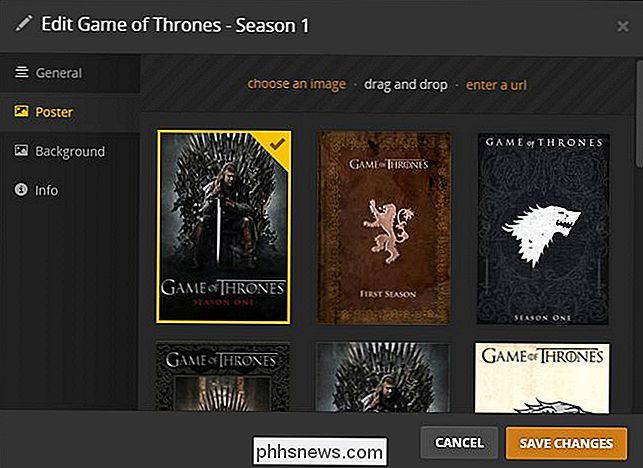
For det andre er det null bakgrunnsalternativer tilgjengelig for bakgrunnskategori, noe som betyr at vi må jakte på et passende bilde vi vil bruke til sesong 1. Merk teksten over toppen av det tomme utvalgspanelet "velg et bilde", "dra og slipp" og "skriv inn en URL".
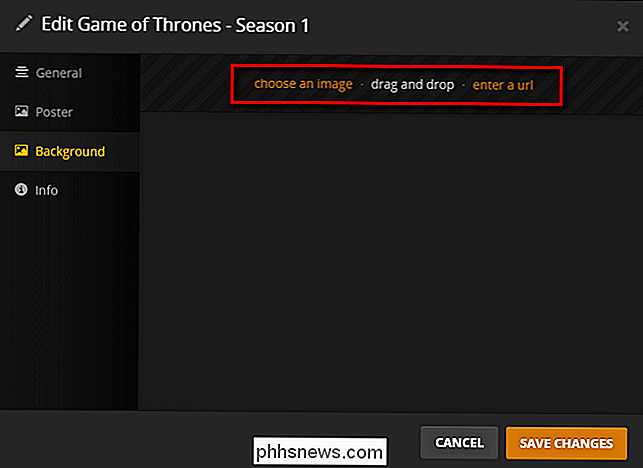
Alle tre er metoder for å få fanekunst til din Plex Media Server. Hvis du klikker på "velg et bilde", vil en filleser dukke opp og du kan bla gjennom datamaskinen din for bildet du vil bruke. "Dra og slipp" lar deg, som navnet antyder, dra bildet eller bildene du ønsker å bruke rett inn på valgruten. Det siste alternativet gjør at du kan trekke bilder fra nettet via nettadressen sin.
Mens du søkte etter den perfekte bakgrunnen til å gå med sesong en av Spill av Thrones , ønsket vi å gå med enten en forestilling om Ned Stark, Winterfell (setet til House Stark), eller tittelen på den første episoden og Starks kjente linje "Vinter kommer". Til det formål fant vi et veldig fint bilde ved å se i det generelle Spill av troner fan art kategori på TVDB som allerede var beskåret til et 16: 9 forhold og klar til bruk. For å bruke det klikker vi ganske enkelt på "Skriv inn en URL" og lim inn URL-adressen inn.
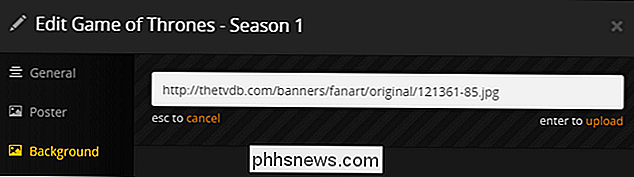
Når du har trykket på enter-tasten i URL-boksen, ser du en bekreftelse på at bildet ble lastet opp, og du kan deretter velge det og klikk på "Lagre endringer".
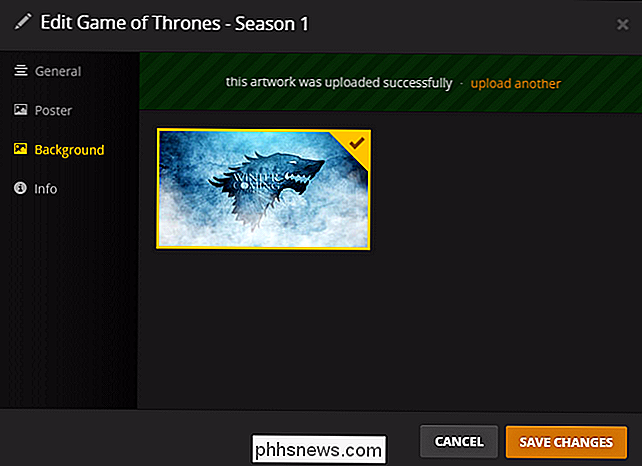
På samme måte som bildene vi valgte i den forrige delen av opplæringen, er bildene vi lastet opp tilgjengelig umiddelbart og brukt på showet når vi klikker på lagreknappen.
Det er alt der er til det: med litt ekstra innsats for å finne ut det bildet du vil ha, kan du ha tilpasset fanekunst for alle aspekter av ditt Plex Media Center.

Skal du bruke forhåndsvisningene for Windows 10 Insider?
Ved å bytte til Insider Preview-bygger av Windows 10, får du de siste endringene og funksjonene før andre Windows-brukere. Du får imidlertid også nye feil. Her er det som kjører en Insider Preview, faktisk. Generelt anbefaler vi ikke å bytte til Windows 10s Insider-forhåndsvisninger på hoved-PCen din, eller en hvilken som helst PC du er avhengig av faktisk stabilitet fra.

Hva er forskjellen mellom "shutdown / r" og "shutdown / g" i Windows?
Når du begynner å grave inn alle tilgjengelige alternativer i Windows, kan du bare bli overrasket over hva du kan finne. Ta shutdown / r og shutdown / g kommandoer, for eksempel. Hva er forskjellen mellom dem? Dagens SuperUser Q & A-post har svaret på en nysgjerrig leser spørsmål. Dagens Spørsmål og Svar-sesjon kommer til oss med høflighet av SuperUser-en underavdeling av Stack Exchange, en fellesskapsdrevet gruppe av Q & A-nettsteder.



